Win10电脑IE浏览器打开变成别的浏览器怎么解决?最近有用户询问这个问题,使用电脑IE浏览器的时候,打开会自动跳转到edge或者是其他浏览器,这是怎么回事呢?针对这一问题,本篇带来了详细的解决方法,操作简单易上手,分享给大家。
win10电脑上ie浏览器打开就变成别的怎么解决?
方法一
1、在win10电脑的左下角,找到一个搜索图标,之后进行点击;
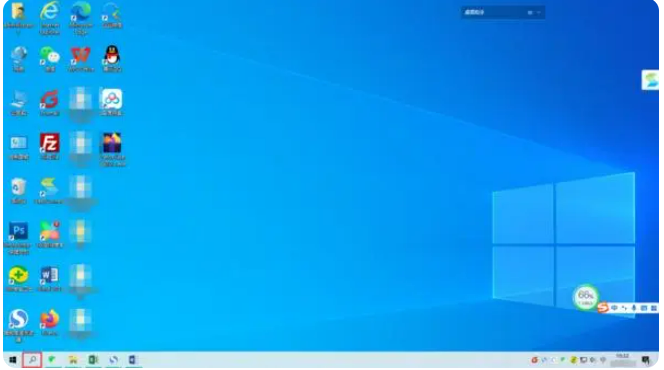
2、然后我们在弹出的搜索框中,输入【IE选项】,接着在窗口右侧的界面中,点击【打开】,或者是直接按下回车键即可;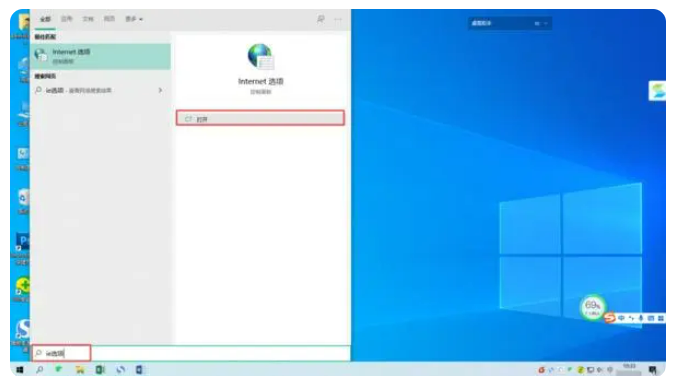
3、接着系统就会弹出【Internet选项】的窗口了,在窗口界面的顶部,找到【高级】选项卡,并点击进入;
4、进入到高级选项卡当中后,我们在其下方的【设置】一栏选项的下方,找到【浏览】下方的【启用第三方浏览器扩展】选项;

5、接着将【启用第三方浏览器扩展】功能进行取消勾选,最后点击【应用】按钮,再点击【确定】按钮;
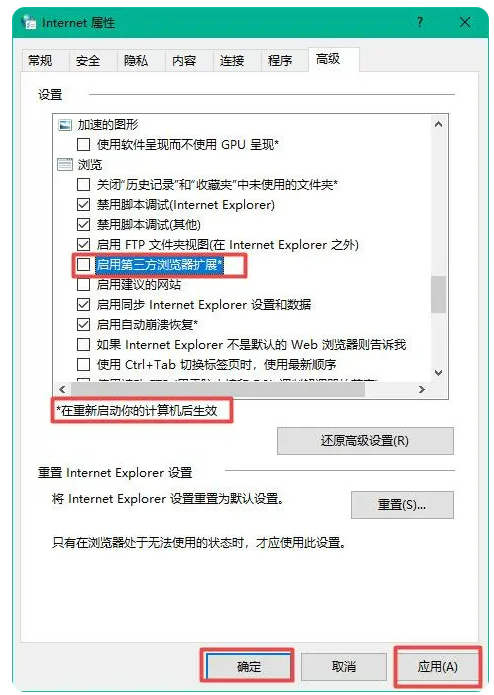
6、最后我们再次打开电脑上的IE浏览器,就可以正常的使用了。
方法二
1、如果是自动跳转到edge浏览器,可以使用该方法。打开edge浏览器,然后点击浏览器主界面右上角的更多按钮,在弹出的菜单中选择设置菜单项;

2、接下来在打开的edge浏览器设置页面中点击左侧的默认浏览器菜单项;

3、然后在右侧的窗口中可以看到让Internet Explorer在Microsoft edge中打开网站的设置项;

4、点击该设置项后面的开关,在弹出的下拉菜单中选择从不菜单项;

5、经过上面的设置,我们关闭edge浏览器,然后找到IE浏览器的图标,点击后打开IE浏览器就不会再出现闪退并切换为edge浏览器的情况了。
方法三
1、如果是自动跳转到360浏览器,可以使用该方法。打开360浏览器点击右上方管理图标,可以看到设知zd置为默认浏览器是被打钩选中的;

2、点击设置;

3、然后点击进入修改主页;
4、锁定默认浏览器处的360浏览器后点击解锁;
5、点击确定;
6、解锁后选择自己想要的浏览器锁定即可;

7、这样360浏览器就不是默认浏览器了。
推荐本站淘宝优惠价购买喜欢的宝贝:
本文链接:https://hqyman.cn/post/3991.html 非本站原创文章欢迎转载,原创文章需保留本站地址!
休息一下~~



 微信支付宝扫一扫,打赏作者吧~
微信支付宝扫一扫,打赏作者吧~